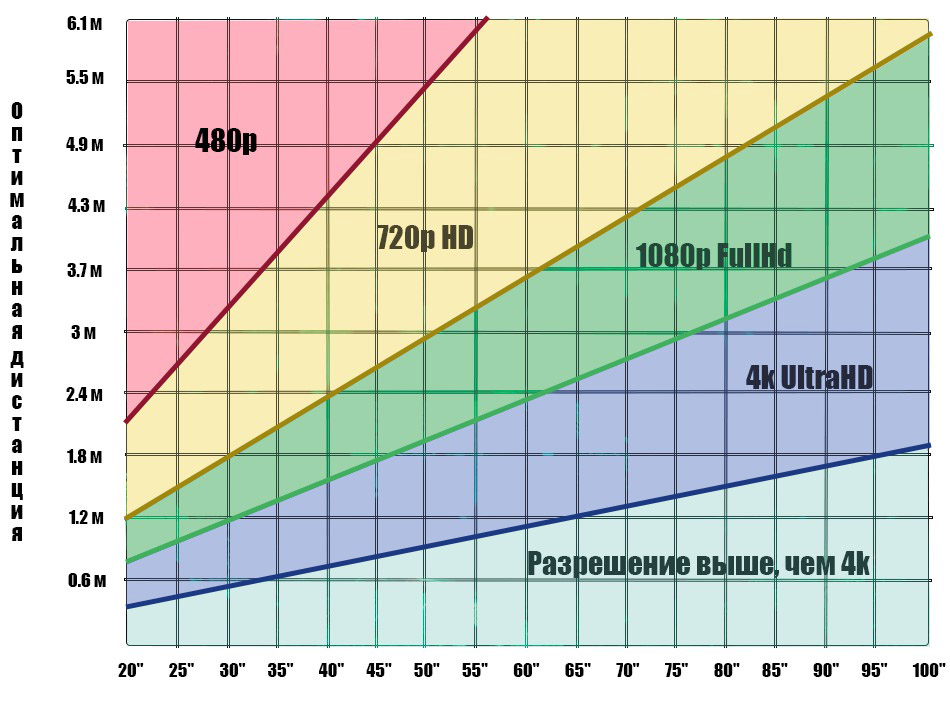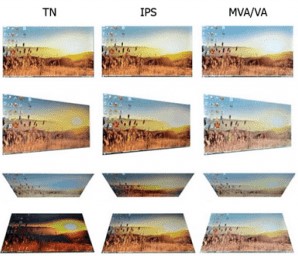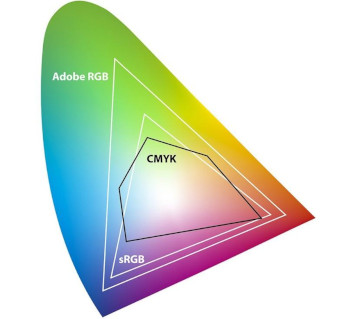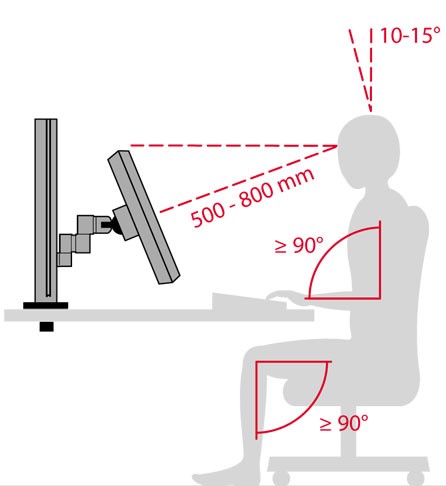Что значит 23 дюйма монитор

Диагональ 23 дюйма, сколько в сантиметрах?
Телевизор 23 дюйма в сантиметрах будет обладать диагональю 58,42. Как получили это число? Дюйм равен 2,54 сантиметра, чтобы перевести в дюймы нужно: 2,54*23 = 58,42. Поскольку один дюйм в 2,54 раза больше сантиметра.
Таким образом, всегда можно подкорректировать вычисления для целых чисел.
На этом расчёты не заканчиваются, ведь для многих случаев нужно знать ещё длину и высоту экрана, а она зависит от формата.
Соотношение означает что длинна равна 16 частям, а высота 10, в случае формата 16:10. Это абстрактное значение просто показывающее пропорции. Иначе говоря, длина больше высоты в 1,6 раза.
Есть и другие соотношения сторон, но относятся они по большей части к мониторам прежнего времени и другим специализированным видео системам.
В любом случае, тут будет дан метод расчёта, а не только данные. Чтобы вы всегда смогли быть во всеоружии и рассчитать нужное вам. Начнём!
Как вычислить высоту и длину телевизора, монитора с диагональю 23 дюйма?
Возьмём для примера вычисления популярное 16:9
- Первым делом нужно обе цифры возвести в квадрат и суммировать: 16 * 16 + 9 * 9 = 337
- Теперь получить корень (тут полезен калькулятор) из 337 = 18,35
- Тут найдём неизвестное число х, которое переведёт соотношения в сантиметры, для этого: 58,42/18,35 = 3,183 (диагональ в сантиметрах поделили на полученный корень во 2 пункте)
- Найденное неизвестное Х = 3,183 переведёт абстрактные 16:9 в сантиметры
- Получим значения:
- длина экрана 16*3,183 = 50,93 см
- высота экрана 9*3,183 = 28,64 см
Для нахождения длины и высоты обязательно нужно знать соотношения сторон и диагональ, это минимум данных. Всё основано на законах геометрии и математики, важно запомнить лишь порядок действий. Тут он прост, если не понятно, то внимательно следует пройти по пунктам снова.
Сделав аналогичный расчёт, подставив свои данные, вы всегда сможете узнать обсуждаемые в статье габариты у любого экрана.
Альтернативный способ посчитать
Если нет желания изучать, можно воспользоваться калькулятором размера экрана. Нажмите на цветной текст и перейдёте на страницу этого же сайта. Там есть и калькулятор, сможете из дюймов в сантиметры перевести любой размер, таблицы с готовыми расчётами для разных диагоналей.А что если наоборот? У нас есть данные по длине и высоте, но не знаем диагональ. Тут всё просто.
Как найти диагональ по длине и высоте?
Возвести в квадрат длину, потом высоту, суммировать их и получить корень из суммы.
Пример: Давайте проверим вышеприведённые расчёты и найдём значение для телевизора с длиной 50,93 см и высотой 28,64 см.
- Потребуется сделать расчёты:
- Длина в квадрате 50,93 * 50,93 = 3414
- Высота в квадрате 28,64 * 28,64 = 820
- Их сумма 3123 = 58,42 корень из суммы
- Диагональ 58,42 см (могут быть несущественное отличия от диагонали найденной выше из-за неучёта цифр после запятой)
В том случае если требуется узнать размеры с рамками вокруг экрана телевизора или монитора, можно к сторонам прибавить по несколько сантиметров. Но тут, как вы знаете, сильно зависит от дизайна модели и без точного измерения не обойтись.
Здесь были проведены и показаны все основные вычисления которые часто требуются. Показаны не только примеры, но и даны формулы, понимание того как это получается. Если данные имеют повышенную важность, то подстрахуйтесь и перепроверьте в других источниках. Поскольку от ошибок никто не застрахован, как бы не старался их избежать.
Идеальная дистанция зависит от разрешения экрана и ваших задач. Согласно исследованиям человеческого поля зрения, рекомендуется смотреть так, чтобы монитор занимал около 30° вашего обзора. Для просмотра фильмов с ощущениями, как в кино, хорошо подойдёт 40°. На основании этого мы составили таблицу оптимального расстояния телевизора в зависимости от расстояния. Воспринимайте информацию, как примерную рекомендацию для комфортного просмотра.![Размер телевизора или монитора в зависимости от расстояния и разрешения]()
Диагональ (дюймы) Смешанное использование (метры) Как в кино (метры) 25" 1.04 0.77 30" 1.24 0.92 35" 1.45 1.07 40" 1.66 1.22 45" 1.86 1.37 50" 2.06 1.53 55" 2.28 1.68 60" 2.48 1.83 65" 2.69 1.98 70" 2.9 2.13 75" 3.1 2.29 80" 3.31 2.44 85" 3.52 2.59 Диагональ телевизора в см и дюймах, таблица соответствия
В таблице приведены расчёты для экраном с соотношением сторон 16:9. Если вы хотите узнать иные значения, воспользуйтесь калькулятором.
Диагональ Высота Ширина дюйм см см см 20" 50.8 24.91 44.28 21" 53.34 26.15 46.49 22" 55.88 27.4 48.7 23" 58.42 28.64 50.92 24" 60.96 29.89 53.13 25" 63.5 31.13 55.35 26" 66.04 32.38 57.56 27" 68.58 33.62 59.77 28" 71.12 34.87 61.99 29" 73.66 36.11 64.2 30" 76.2 37.36 66.41 31" 78.74 38.6 68.63 32" 81.3 39.85 70.84 33" 83.82 41.09 73.06 34" 86.36 42.34 75.27 35" 88.9 43.58 77.48 36" 91.44 44.83 79.7 37" 93.98 46.07 81.91 38" 96.52 47.32 84.12 39" 99.06 48.57 86.34 40" 101.6 49.81 88.55 41" 104.14 51.06 90.77 42" 106.68 52.3 92.98 Диагональ Высота Ширина дюйм см см см 43" 109.22 53.55 95.19 44" 111.76 54.79 97.41 45" 114.3 56.04 99.62 46" 116.84 57.28 101.83 47" 119.38 58.53 104.05 48" 121.92 59.77 106.26 49" 124.46 61.02 108.48 50" 127 62.26 110.69 51" 129.54 63.51 112.9 52" 132.08 64.75 115.12 53" 134.62 66 117.33 54" 137.16 67.24 119.55 55" 139.7 68.49 121.76 56" 142.24 69.73 123.97 57" 144.78 70.98 126.19 58" 147.32 72.23 128.4 59" 149.86 73.47 130.61 60" 152.4 74.72 132.83 61" 154.94 75.96 135.04 62" 157.48 77.21 137.26 63" 160.02 78.45 139.47 64" 162.56 79.7 141.68 65" 165.1 80.94 143.9 66" 167.64 82.19 146.11 67" 170.18 83.43 148.32 Диагональ Высота Ширина дюйм см см см 68" 172.72 84.68 150.54 69" 175.26 85.92 152.75 70" 177.8 87.17 154.97 71" 180.34 88.41 157.18 72" 182.88 89.66 159.39 73" 185.42 90.9 161.61 74" 187.96 92.15 163.82 75" 190.5 93.39 166.04 76" 193.04 94.64 168.25 77" 195.58 95.89 170.46 78" 198.12 97.13 172.68 79" 200.66 98.38 174.89 80" 203.2 99.62 177.1 81" 205.74 100.87 179.32 82" 208.28 102.11 181.53 83" 210.82 103.36 183.75 84" 213.36 104.6 185.96 85" 215.9 105.85 188.17 86" 218.44 107.09 190.39 87" 220.98 108.34 192.6 88" 223.52 109.58 194.81 89" 226.06 110.83 197.03 90" 228.6 112.07 199.24 91" 231.14 113.32 201.46 92" 233.68 114.56 203.67 Диагональ Высота Ширина дюйм см см см 93" 236.22 115.81 205.88 94" 238.76 117.05 208.1 95" 241.3 118.3 210.31 96" 243.84 119.55 212.52 97" 246.38 120.79 214.74 98" 248.92 122.04 216.95 99" 251.46 123.28 219.17 100" 254 124.53 221.38 101" 256.54 125.77 223.59 102" 259.08 127.02 225.81 103" 261.62 128.26 228.02 104" 264.16 129.51 230.24 105" 266.7 130.75 232.45 106" 269.24 132 234.66 107" 271.78 133.24 236.88 108" 274.32 134.49 239.09 109" 276.86 135.73 241.3 110" 279.4 136.98 243.52 111" 281.94 138.22 245.73 112" 284.48 139.47 247.95 113" 287.02 140.71 250.16 114" 289.56 141.96 252.37 115" 292.1 143.21 254.59 116" 294.64 144.45 256.8 Диагональ Высота Ширина дюйм см см см 117" 297.18 145.7 259.01 118" 299.72 146.94 261.23 119" 302.26 148.19 263.44 120" 304.8 149.43 265.66 121" 307.34 150.68 267.87 122" 309.88 151.92 270.08 123" 312.42 153.17 272.3 124" 314.96 154.41 274.51 125" 317.5 155.66 276.73 126" 320.04 156.9 278.94 127" 322.58 158.15 281.15 128" 325.12 159.39 283.37 129" 327.66 160.64 285.58 130" 330.2 161.88 287.79 131" 332.74 163.13 290.01 132" 335.28 164.37 292.22 133" 337.82 165.62 294.44 134" 340.36 166.87 296.65 135" 342.9 168.11 298.86 136" 345.44 169.36 301.08 137" 347.98 170.6 303.29 138" 350.52 171.85 305.5 139" 353.06 173.09 307.72 140" 355.6 174.34 309.93 Диагональ Высота Ширина дюйм см см см 141" 358.14 175.58 312.15 142" 360.68 176.83 314.36 143" 363.22 178.07 316.57 144" 365.76 179.32 318.79 145" 368.3 180.56 321 146" 370.84 181.81 323.22 147" 373.38 183.05 325.43 148" 375.92 184.3 327.64 149" 378.46 185.54 329.86 150" 381 186.79 332.07 Подсказки
Под дюймами имеют ввиду английский (имперский) дюйм, который равен 2,54 сантиметра. Ообычно обозначается с помощью двух штрихов, например, два дюйма - это 2". Также обратите внимание, что корпус телевизора или монитора будет больше. Добавьте к своим расчётам размеры рамок вокруг экрана.
![]()
Выбирая очередной монитор, решил «упростить» себе процесс выбора среди обилия мониторов на рынке. А получилось использовать некоторую, возможно даже научно-обоснованную, теорию, покрывающую многие области человеческой деятельности, в общем, и выбор монитора, в частности.
Надеюсь, мои изыскания кому-то также пригодятся, а также позволят сохранить зрение и нервы.
Всё нижеизложенное является моими личными соображениями, наблюдениями и выводами. Всё нижеописанное касается исключительно геометрических и габаритных вопросов. Вопросы типов матриц, частот и прочего в данном материале не рассматриваются.Тем не менее, я не претендую на уникальность суждений или открытие чего-то совершенно нового: О размере экрана, пикселя и элемента; От адаптивного дизайна – обратно к «резиновому»; Размер символов на Вашем мониторе: маркетинг против зрения и т.д. В моём случае сначала была теория в применении к выбору монитора, а потом уже поиски единомышленников.
Разрешение монитора
Как обычно, при выборе разрешения можно руководствоваться сравнением разрешений. В общем случае — чем больше разрешение, тем лучше. О том, почему не всегда это является аксиомой — ниже.
![image]()
Но что нам говорит разрешение? Разрешение говорит только о размере рабочей области. Сколько виртуальных окон/кнопок/управляющих элементов/букв поместится на заданной рабочей области.
Однако, здесь есть некоторые особенности, которые стоит учитывать. Это касается интерфейсов подключения — в настоящее время следует всегда сверяться с имеющейся версией подключения/кабеля. Например, на английской версии википедии про HDMI есть таблица (внизу страницы) с весьма понятной зависимостью разрешения от пропускной способности канала. Из которой, например, следует, что любой монитор, обладающий характеристиками лучше, чем 1920х1080х60Гц — требует особо тщательного подбора кабеля, а также поддержки соответствующего стандарта со стороны видеоадаптера. В качестве примера — мои приключения про подключение UltraWideHD монитора к ноутбуку, который так и не смог заработать на частоте 75Гц из-за ограничений интерфейса.
А вот дальше начинается самое интересное. Рынок предлагает массу интерпретаций рабочей области. Я говорю об одном и том же разрешении и различных диагоналях мониторов.
С выбором подходящей диагонали и отношения сторон чуть сложнее. Использование неформализованного аппарата «это для фильмов, это для видео, это для игр» не является научно-обоснованным. Требуется не просто сравнить диагональ, высоту или ширину, а подойти к этому вопросу с точки зрения некоторой теории.
Теория
Давайте попробуем перевести рассуждение о том, что «чем больше — тем лучше» в теоретическую плоскость.
Возьмём за отправную точку таблицу Дмитрия Александровича Сивцева. Это та, что используется для проверки остроты зрения.
Вторая строчка снизу, которая считается показателем 100% зрения, имеет размер буквы 7мм. К сожалению, я не нашёл информации — речь идёт о строчных или прописных буквах. Предлагаю считать, что о прописных.
Угловой размер буквы с расстояния 5 метров равен 0 градусов 4 минуты 49 секунд (0º 4' 49''). Допустим, расстояние до монитора 60см, тогда минимальный размер буквы, которую можно прочесть будет порядка 0.84мм.
Но полученное значение — тот минимум, который может быть прочтён человеком со 100% зрением. И мы сейчас говорим о прописных буквах, размер которых в 1.5-2 раза больше строчных. Назвать этот уровень комфортным было бы не правильно, долгое время работать при такой нагрузке было бы не комфортно и не правильно. ГОСТ Р ИСО 9241-3-2003 также оперирует угловыми размерами и, например, говорит о минимальном размере в 20'-22'. А это примерно 3.69-3.84мм. Также в пункте 5.4 определяется минимальная высота знака в 16' или 2.79мм.
Увеличим размер букв в два раза. Т.е. строчная буква должна быть размером не менее 1.68мм или 9' 38'', прописная в 1.5-2 раза больше или 2.52-3.36мм или 14'26''-19'15'' (верхняя граница чуть меньше, чем нижняя граница из ГОСТ).
Рассмотрим на примере трёх шрифтов: Arial, Times New Roman, Segoe UI.
![]()
Как видно из рисунка — самыми мелкими являются буквы шрифта Times New Roman. При этом размер самых маленьких букв из представленных строчных (размеры получены с помощью векторного редактора Inkscape).
- 1.433х1.657мм для шрифта размером 10 пунктов;
- 1.576х1.823мм — 11pt;
- 1.72х1.989мм — 12pt, размер прописной буквы 2.977х2.867мм;
- 1.863х2.154мм — 13pt;
- 2.006х2.32мм — 14pt;
- 2.15x2.486мм — 15pt;
- 2.293x2.651мм — 16pt, размер прописной буквы 3.969х3.823мм.
Также следует понимать, что данный расчёт справедлив для отдельно стоящего монитора, если Вы работаете, например, с ноутбуком и экран находится ближе — то размер шрифта может быть уменьшен.
Если говорить о ширине и высоте экрана, то за основу можно взять понятие Визуального поля. В разделе «1.11. Эргономические основы безопасности труда» учебного пособия «БЕЗОПАСНОСТЬ ЖИЗНЕДЕЯТЕЛЬНОСТИ» (Н.А. Чулков, «Национальный исследовательский Томский политехнический университет», 2011 год) — говорится, что оптимальные углы обзора составляют от -15º до 15º. Т.е. 30º. Исходя из расстояния 60см это порядка 321мм по высоте и ширине. Т.е. всё, что выше или шире — будет требовать или напряжения глазных мышц или поворота головы (к вопросу покупки телевизора 50 дюймов и установки его на расстоянии «вытянутой руки»).
Другими словами: вся информация, что не помещается в Визуальное поле — будет требовать принудительного напряжения глаз или поворота головы. Максимальный угол поворота глаз по горизонтали — порядка 40º, итого — 80º или порядка 1007мм. Но следует понимать, что эта цифра уже находится за пределами зоны комфорта.
Область применения теории
Всё вышеизложенное может быть применено в совершенно различных областях человеческой деятельности.
В случае веб-дизайна можно теоретически обосновать ширину страницы не больше 1000px, только это будет не совсем точная величина, т.к. правильнее было бы говорить о ширине визуального поля и ограничении в 32см (которое в настоящее время и соответствует значению, хоть и весьма грубому, не больше 1000px, если говорить о некоем сферическом мониторе в вакууме).
Также можно обосновать применение шрифтов 16px на сайтах — угловой размер такого шрифта будет стараться укладываться в обоснованный выше угловой размер, вне зависимости от монитора и разрешения.
Теорию можно использовать и при разработке программного обеспечения, учитывая размер визуального поля и минимальный размер шрифтов.
В случае мобильной разработки я бы рекомендовал уменьшить расстояние до 30см
Для меня было удивительно, что понятие угловых размеров и их соотношение с остротой зрения так скудно используется в повседневной жизни. А ведь используя угловые размеры можно, например:
- законодательно закрепить минимальный размер шрифта в договорах (исключить «мелкий шрифт»);
- размер шрифта на этикетках (чтобы состав можно было прочесть без увеличительного стекла);
- размер шрифта про употребление пива и прочие условия в рекламе;
- размер шрифта для бегущей строки в телевидении;
- проводить аттестацию рабочих мест на использование подходящих средств производства;
- определять размеры объектов в рекламе (любой объект на баннере должен быть не меньше… чтобы его было видно с расстояния . );
- и т.д. и т.п., фактически можно описать все случае, где сейчас используется неформализованное понятие «мелкий» или «крупный».
Практическое применение
Попробуем применить теорию на практике: для выбора оптимального размера монитора.
В целях более удобной работы с данными требуется получить наглядное сравнение как изменяются размеры объектов на экране в зависимости от разрешения и диагонали.
Чтобы легко можно было проводить сравнение, на бытовом уровне, предлагается следующий способ.
За основу был взят лист формата А4 с текстом, написанным разными шрифтами и размером в от 10 до 14-16 пунктов. Другими словами, если распечаталь такой лист, то текст на экране без масштабирования будет сравнимо больше или меньше. Так что — распечатайте лист, написанный шрифтами разного размера и отодвиньте от себя на такое же расстояние, как и планируется установить монитор (здесь мы говорим о 60см). Если читать текст размером меньше 12 пунктов комфортно — можно смотреть меньшую диагональ/большее разрешение. Если и 12pt читать не комфортно — следует смотреть бОльшую диагональ или меньшее разрешение.
Для сравнения также даны изображения мониторов (по аналогии со значками Рабочего стола), слева направо: 32px, 64px, 128px. С незапамятных времён повелось, что размер иконки рабочего стола — 32х32 пикселя (конечно, я говорю про Windows до того момента, как иконки стали 64 и более пикселя).
Самое удивительное, что если взять изначальное обоснование, то «древние квадратные мониторы» практически идеальны. Их геометрические размеры или меньше 321мм или допустимо больше: 304х244мм — 15 дюймов, 345х276 — 17 дюймов, 386х309мм — 19 дюймов. Т.е. квадратные мониторы практически полностью охватывают человеческое поле зрения.
![image]()
А теперь что у меня получилось для современных разрешений и размеров мониторов. Нажмите на изображение, чтобы открыть в оригинальном размере.
Full HD, 1920x1080 (16:9)
![image]()
WQHD, 2560x1440 (16:9)
![image]()
UltraHD, 3840x2160 (16:9)
![image]()
UltraWideHD, 2560x1080 (21:9)
![image]()
Выводы
Например, в случае разрешения UltraHD и 32 дюймов диагонали размер шрифта 12pt будет таким, как будто он напечатан размером около 8pt (практически на треть мельче). А при меньшей диагонали — ещё меньше. И если, в случае игрового контента, это не так важно, то для программ, которые не поддаются масштабированию — будет не комфортно.
Также, если у Вас сейчас монитор с разрешением 1920x1080 и размером диагонали 21 дюйм, то при переходе на бОльший монитор с разрешением 2560х1440 и размером диагонали 27 дюймов — всё останется примерно таких же размеров. А при 2560х1440 и диагональю больше 27 дюймов — объекты станут чуть крупнее.
Самый большой же UltraHD монитор будет отображать объекты мельче, чем 19 дюймовый с разрешением FullHD. И, по вышеописанной логике, при разрешении UltraHD и без масштабирования, комфортным будет размер от 42 дюймов.
Зачем это всё? Повторюсь, всё зависит от того, с какими приложениями приходится больше всего работать. Если это всё относительно старые приложения, которые не умеют масштабироваться средствами ОС — то лучше избегать высоких разрешений, будет слишком мелко.
Опять же, если операционная система вполне нормально осуществляет масштабирование — можно всегда подобрать подходящий масштаб и получить изображение «без лесенки».
Но, при этом, не стоит забывать о размере визуального поля. А если отодвигать монитор дальше, то его диагональ будет уменьшаться. Также из изображений выше можно видеть, что для некоторых размеров диагоналей размер визуального поля делит общую площать пополам, либо на четверти, либо любым другим способом. Это значит, что Вы сможете разбить этот экран на несколько рабочих зон. Но лично моя практика показывает, что работать с одним окном, в таком случае, становится не удобно. Хотя играть или смотреть кино — вполне нормально.
Также, специалистам определённых профессий, может быть наоборот крайне удобно освобождать визуальное поле от разного рода панелей управления и прочих окон, которые не требуют постоянного внимание. В таком случае будет лучше выбрать монитор, наиболее подходящий под Ваши нужды с дополнительным пространством вокруг визуального поля. Например, очень удобны UltraWideHD мониторы для работы в графических редакторах, т.к. позволяют освободить рабочую область от лишних окон.
Благодарю, что дочитали до конца.
А чем Вы руководствуетесь при выборе разрешение и размера монитора? Подходят ли Ваши личные ощущения под описанную теорию?
Материал содержит справочные таблицы размеров диагоналей телевизоров и мониторов в сантиметрах и дюймах для форматов экрана 16:9 и 4:3, а также размеры их ширины и высоты в см и дюймах в зависимости от диагонали.
![Размеры диагоналей телевизоров примеры]()
Таблица диагоналей экранов телевизоров мониторов в см и дюймах 16:9
Таблица содержит диагонали телевизора в сантиметрах и дюймах для широкоформатных экранов 16:9, а также их высоту и ширину в зависимости от диагонали
Диагональ телевизора в дюймах Диагональ телевизора в сантиметрах Ширина экрана в см Высота экрана в см Ширина экрана, дюйм Высота экрана, дюйм 15" 38,10 33,2 18,7 13,07" 7,36" 16" 40,64 35,4 19,9 13,94" 7,83" 17" 43,18 37,6 21,2 14,80" 8,35" 18" 45,72 39,8 22,4 15,67" 8,82" 18,5" 46,99 41,0 23,0 16,14" 9,06" 19" 48,26 42,1 23,7 16,57" 9,33" 19,5" 49,53 43,2 24,3 17,01" 9,57" 20" 50,80 44,3 24,9 17,44" 9,80" 21" 53,34 46,5 26,2 18,31" 10,31" 21,5" 54,61 47,6 26,8 18,74" 10,55" 22" 55,88 48,7 27,4 19,17" 10,79" 23" 58,42 50,9 28,6 20,04" 11,26" 23,5" 59,69 52,0 29,3 20,47" 11,54" 23,6" 59,94 52,2 29,4 20,55" 11,57" 24" 60,96 53,1 29,9 20,91" 11,77" 25" 63,50 55,3 31,1 21,77" 12,24" 26" 66,04 57,6 32,4 22,68" 12,76" 27" 68,58 59,8 33,6 23,54" 13,23" 27,5" 69,85 60,9 34,2 23,98" 13,46" 28" 71,12 62,0 34,9 24,41" 13,74" 28,5" 72,39 63,1 35,5 24,84" 13,98" 29" 73,66 64,2 36,1 25,28" 14,21" 30" 76,20 66,4 37,4 26,14" 14,72" 31" 78,74 68,6 38,6 27,01" 15,20" 31,5" 80,01 69,7 39,2 27,44" 15,43" 32" 81,28 70,8 39,8 27,87" 15,67" 33" 83,82 73,1 41,1 28,78" 16,18" 34" 86,36 75,3 42,3 29,65" 16,65" 35" 88,90 77,5 43,6 30,51" 17,17" 36" 91,44 79,7 44,8 31,38" 17,64" 37" 93,98 81,9 46,1 32,24" 18,15" 38" 96,52 84,1 47,3 33,11" 18,62" 39" 99,06 86,3 48,6 33,98" 19,13" 39,5" 100,33 87,4 49,2 34,41" 19,37" 40" 101,60 88,6 49,8 34,88" 19,61" 41" 104,14 90,8 51,1 35,75" 20,12" 42" 106,68 93,0 52,3 36,61" 20,59" 42,5" 107,95 94,1 52,9 37,05" 20,83" 43" 109,22 95,2 53,5 37,48" 21,06" 44" 111,76 97,4 54,8 38,35" 21,57" 45" 114,30 99,6 56,0 39,21" 22,05" 46" 116,84 101,8 57,3 40,08" 22,56" 47" 119,38 104,0 58,5 40,94" 23,03" 48" 121,92 106,3 59,8 41,85" 23,54" 48,5" 123,19 107,4 60,4 42,28" 23,78" 49" 124,46 108,5 61,0 42,72" 24,02" 50" 127,00 110,7 62,3 43,58" 24,53" 51" 129,54 112,9 63,5 44,45" 25,00" 52" 132,08 115,1 64,8 45,31" 25,51" 53" 134,62 117,3 66,0 46,18" 25,98" 54" 137,16 119,5 67,2 47,05" 26,46" 55" 139,70 121,8 68,5 47,95" 26,97" 56" 142,24 124,0 69,7 48,82" 27,44" 57" 144,78 126,2 71,0 49,69" 27,95" 58" 147,32 128,4 72,2 50,55" 28,43" 59" 149,86 130,6 73,5 51,42" 28,94" 60" 152,40 132,8 74,7 52,28" 29,41" 61" 154,94 135,0 76,0 53,15" 29,92" 62" 157,48 137,3 77,2 54,06" 30,39" 63" 160,02 139,5 78,5 54,92" 30,91" 64" 162,56 141,7 79,7 55,79" 31,38" 65" 165,10 143,9 80,9 56,65" 31,85" 66" 167,64 146,1 82,2 57,52" 32,36" 67" 170,18 148,3 83,4 58,39" 32,83" 68" 172,72 150,5 84,7 59,25" 33,35" 69" 175,26 152,8 85,9 60,16" 33,82" 70" 177,80 155,0 87,2 61,02" 34,33" 71" 180,34 157,2 88,4 61,89" 34,80" 72" 182,88 159,4 89,7 62,76" 35,31" 73" 185,42 161,6 90,9 63,62" 35,79" 74" 187,96 163,8 92,1 64,49" 36,26" 75" 190,50 166,0 93,4 65,35" 36,77" 76" 193,04 168,2 94,6 66,22" 37,24" 77" 195,58 170,5 95,9 67,13" 37,76" 78" 198,12 172,7 97,1 67,99" 38,23" 79" 200,66 174,9 98,4 68,86" 38,74" 80" 203,20 177,1 99,6 69,72" 39,21" 81" 205,74 179,3 100,9 70,59" 39,72" 82" 208,28 181,5 102,1 71,46" 40,20" 83" 210,82 183,7 103,4 72,32" 40,71" 84" 213,36 186,0 104,6 73,23" 41,18" 85" 215,90 188,2 105,8 74,09" 41,65" 86" 218,44 190,4 107,1 74,96" 42,17" 87" 220,98 192,6 108,3 75,83" 42,64" 88" 223,52 194,8 109,6 76,69" 43,15" 89" 226,06 197,0 110,8 77,56" 43,62" 90" 228,60 199,2 112,1 78,43" 44,13" 91" 231,14 201,5 113,3 79,33" 44,61" 92" 233,68 203,7 114,6 80,20" 45,12" 93" 236,22 205,9 115,8 81,06" 45,59" 94" 238,76 208,1 117,1 81,93" 46,10" 95" 241,30 210,3 118,3 82,80" 46,57" 96" 243,84 212,5 119,5 83,66" 47,05" 97" 246,38 214,7 120,8 84,53" 47,56" 98" 248,92 217,0 122,0 85,43" 48,03" 99" 251,46 219,2 123,3 86,30" 48,54" 100" 254,00 221,4 124,5 87,17" 49,02" 101" 256,54 223,6 125,8 88,03" 49,53" 102" 259,08 225,8 127,0 88,90" 50,00" 103" 261,62 228,0 128,3 89,76" 50,51" 104" 264,16 230,2 129,5 90,63" 50,98" 105" 266,70 232,4 130,8 91,50" 51,50" 106" 269,24 234,7 132,0 92,40" 51,97" 107" 271,78 236,9 133,2 93,27" 52,44" 108" 274,32 239,1 134,5 94,13" 52,95" 109" 276,86 241,3 135,7 95,00" 53,43" 110" 279,40 243,5 137,0 95,87" 53,94" 111" 281,94 245,7 138,2 96,73" 54,41" 112" 284,48 247,9 139,5 97,60" 54,92" 113" 287,02 250,2 140,7 98,50" 55,39" 114" 289,56 252,4 142,0 99,37" 55,91" 115" 292,10 254,6 143,2 100,24" 56,38" 116" 294,64 256,8 144,5 101,10" 56,89" 117" 297,18 259,0 145,7 101,97" 57,36" 118" 299,72 261,2 146,9 102,83" 57,83" 119" 302,26 263,4 148,2 103,70" 58,35" 120" 304,80 265,7 149,4 104,61" 58,82" Таблица размеров диагоналей телевизоров в см и дюймах формата 4:3
Таблица содержит диагонали телевизора и монитора в см и дюймах для стандартных экранов формата 4:3, а также их высоту и ширину в зависимости от диагонали
![Чек-лист для тех, кто собирается покупать монитор в 2021 году]()
Хороший монитор не обязательно должен быть дорогим. Важнее, чтобы он соответствовал поставленным задачам, а также возможностям процессора и видеокарты. Рассказываем, как выбрать монитор для компьютера, который пригодится дома, в офисе, киберспорте или веб-дизайне.
Разбираемся в технических характеристиках
Если вы правильно подобрали монитор, он будет справляться с поставленными задачами следующие 5–7 лет. Уточните, насколько продвинутым будет процессор, видеокарта, чтобы не платить за возможности, которыми не получится воспользоваться.
1. Диагональ
Диагональ монитора не всегда должна быть большой. Чаще всего используются варианты от 19 до 35 дюймов. Один дюйм приравнивается к 2,54 сантиметрам.
![Как выбрать монитор для компьютера]()
Еще существуют небольшие мобильные мониторы с диагональю 15,6 дюйма, которые обычно подключаются к планшетам, смартфонам, консолям. Позволяют с комфортом работать или развлекаться в дороге, поскольку комплектуются встроенными батареями.
Для справки! Если вы сидите далеко от экрана монитора, имеете проблемы со зрением или любите смотреть фильмы на большом дисплее, диагональ должна быть больше.
2. Соотношение сторон
![Как выбрать монитор для компьютера]()
Сегодня варианты 5:4 и 4:3 уже устарели. На самой вершине рейтинга находится телевизионный и кинематографический формат.
- 16:9 — принято думать, что именно в таких пропорциях человек видит окружающий мир. Поэтому телевизионный формат считается самым комфортным. Подойдет для любой деятельности в интернете и на компьютере: серфинга, игр, работы с текстами и картинками, просмотра фильмов, YouTube, Twitch;
- 21:9 — кинематографический формат, который стал незаменимым при выполнении кодинга и видеомонтажа. А все началось с компании LG, которая с завидным упорством стала продвигать это соотношение. Ключевым аргументом стало полное погружение в происходящее на экране;
- 32:9 — соотношение сторон, без которого не обойтись владельцам мониторов величиной 27 дюймов и выше. Позволяет совместить в себе несколько мониторов, а значит подойдет для решения задач, стоящих перед иллюстраторами и видеомонтажерами.
3. Разрешение
Чтобы понять, какой монитор выбрать, определитесь с качеством картинки. Разрешение определяет четкость изображения, а также степень комфорта вашей работы за ПК. Смотреть кино или работать на ПК, если разрешение дисплея небольшое, неудобно и вредно для глаз.
Большая часть мониторов на 24–27 дюймов идут с таким разрешением, а также матрицей IPS. Многие геймеры получают с его помощью высокий FPS, не вкладывая огромные суммы в покупку графического адаптера.
UFHD — Между популярными Full HD и 4К существуют несколько промежуточных форматов, который входят в ТОП у геймеров, киноманов и специалистов по графике.
Из плюсов — стабильное изображение, отменные углы обзора, равномерность контраста и теней. Скорость отклика и проработка шрифтов тоже неплохие.
![Как выбрать монитор для компьютера]()
4. Изогнутый экран
Если расположиться напротив экрана ровно по центру, изображение словно будет вас обтекать и выглядеть максимально реалистично. Так создается эффект полного погружения. Но это решение актуально для крупных экранов — от 32 дюймов и выше.
Обычно приобретается для игры, иногда — для работы. Использовать его в качестве семейного кинотеатра не получится, поскольку места по центру на всех не хватит.
5. Матрица
Чтобы понять, какой монитор для компьютера лучше купить, нужно узнать немного подробнее о матрицах. Сегодня существует четыре ключевые технологии, у каждой из которых есть свои особенности.
![Как выбрать монитор для компьютера]()
TN (TN+Film)
Бюджетный вариант, который пользуется спросом только в офисных и геймерских компьютерах. Плохая цветопередача, слабая контрастность, яркость и небольшой обзор — недостатков много. Смотреть на нем фильмы или работать с изображениями тяжело. А под углом картинка искажается.
Зато именно она дает максимально быстрый отклик пикселя. Поэтому продвинутые киберспортсмены выбирают TN с частотой обновления от 144 Гц и больше.
Универсальное решение. Особенно для тех, кто не знает, что именно ему нужно. Обеспечивает естественную цветопередачу, широкие углы обзора. Не искажает картинку, если смотреть видео под углом. Однако стоит довольно дорого. Подойдет для домашнего и офисного применения, пригодится для нединамичных игр и обработки изображений.
Минус в том, что контрастность такой матрицы ниже 1:1000. Поэтому в темное время суток вы будете видеть вместо глубокого черного темно-серый цвет. Еще один недостаток состоит в довольно большом времени отклика. Но это касается только IPS, поскольку PLS такого минуса лишена.
Альтернатива первым двум вариантам, которая часто встречается в комплектации игровых ПК. Технология объединила высокое качество изображения, широкий угол обзора, градиенты от IPS с высоким временем отклика от TN.
Недостатком считается то, что матрица плохо передает полутона и цветовой баланс сильно зависит от точки, из которой смотрит пользователь.
Разработка компании Samsung, которая улучшила показатели VA-матрицы, добавив дополнительный слой квантовых точек. Порадует своего владельца глубоким черным цветом, широкими углами обзора, отличными показателями яркости и контрастности. Не нуждается в дополнительной подсветке, позволяет сделать монитор максимально тонким. Однако стоит дорого и встречается довольно редко.
6. Угол обзора
Интересует, какой монитор купить для компьютера, если вы собираетесь его использовать для семейного просмотра фильмов или мультиков? Поскольку не все члены семьи смогут сесть прямо напротив экрана, угол обзора будет иметь особое значение.
Например, для TN-матриц характерен небольшой угол обзора 160 по горизонтали и 170 градусов по вертикали, а продвинутые технологии IPS или MVA — 178 по вертикали и горизонтали.
7. Яркость
Давайте разберемся, как подобрать монитор для компьютера с учетом освещения в комнате. Для этого нужно знать яркость модели или минимальный уровень белого, который она способна отразить. Чем светлее помещение, тем больше нужно яркости. Иначе картинка на мониторе будет плохо видна в естественном или искусственном освещении.
Если стол располагается напротив окна или помещение отлично освещается, а вам предстоит обрабатывать снимки и видео, лучше выбирать показатели яркости повыше.
- меньше 250 кд/кв. м — модели с низкой яркостью не подходят геймерам. Однако хорошо справляются со своими задачами, когда требуется работать с документами в помещениях с неярким освещением;
- 250–350 кд/кв. м — стандартный показатель яркости, которого достаточно для применения в закрытых помещениях. Если в комнате мало света, в частности, солнечного, хватит и 250 единиц;
- 400–600 кд/кв. м — экраны, которые претендуют на начальный уровень HDR. Однако популярностью особой не пользуются;
- 1000 кд/кв. м и выше — оптимальный показатель для разработки HDR-контента. Такой уровень характерен для передовых разработок с Mini-LED подсветкой, которые стоят как подержанная иномарка. Однако рядовому пользователю или офисным сотрудникам такая модель просто не нужна.
Для справки! Яркость измеряется в канделах. Подбирать ее нужно исходя из освещения, при котором вы будете работать, а также типа решаемых задач.
8. Контрастность
Не существует однозначного ответа на вопрос, какой лучше монитор для компьютера. У техники большое количество характеристик, каждая из которых влияет на конечный результат. Например, контрастность показывает взаимоотношение наиболее ярких и темных точек экрана. Чем выше показатель, тем реалистичнее будет выглядеть черный цвет. То же касается белого тона и всевозможных полутонов.
- до 1:600 — низкая контрастность, которой достаточно для обычного пользователя и работы в офисе. Главное, чтобы освещение в помещении было качественным, иначе картинка получится тусклой;
- до 1:1000 — сделает комфортной не только работу с документами и файлами, но и просмотр фильмов в домашних условиях, простейшую обработку видео, снимков;
- от 1:1000 — высокий уровень контрастности, при котором профессиональные дизайнеры, фотографы, видеомонтажеры могут справляться со своими сложными задачами на отлично. Картинка будет выглядеть естественно при любом освещении. Подойдет геймерам.
9. Глубина цвета
Выбор монитора для компьютера обязательно включает в себя оценку глубины цвета. Она указывает на количество цветов, которое способен отобразить экран. Не настолько важный показатель, как в случае с телевизорами, однако учитывать его также нужно.
Профессионалы выбирают десятибитную матрицу, которая передает более миллиарда оттенков. Однако это самое дорогостоящее решение.
Если вы хотите получить хорошую цветопередачу, но не готовы выкладывать за нее круглую сумму, можно остановиться на псевдодесятибитной матрице — 8 бит + FRC. Она передает все тот же миллиард оттенков, но дешевле.
10. Цветовой охват
![Как выбрать монитор для компьютера]()
Понятие, которое обозначает цветовой диапазон монитора:
- sRGB — стандартный диапазон, характерный для большинства моделей в бюджетном и среднем ценовом сегменте;
- Adobe RGB — выбор профессионалов, которые трудятся над полиграфией;
- DCI-P3 — кинематографический формат, ставший сегодня особенно популярным.
11. Покрытие
Когда будете разбираться, какой монитор выбрать для компьютера, учитывайте не только характеристики самой модели. Большое значение имеют также условия эксплуатации. Например, освещение.
Глянцевое — главным плюсом такого покрытия является яркая картинка. Минус в том, что если на нее попадают солнечные лучи, видимость падает. Поэтому для работы в хорошо освещенных помещениях и офисах такой вариант подходит плохо. Но если вы планируете работать с изображениями, смотреть фильмы и играть в игры дома, это ваш вариант.
Матовое — уступает глянцевому по сочности и яркости картинки. Зато дает возможность комфортно работать, даже если вы находитесь на улице в летний день. Покрытие рассеивает лучи и не позволяет световым пятнам формироваться. Лучше подходит для текстов и веб-серфинга.
Антибликовое — появилось как компромисс между первыми двумя покрытиями. По сочности уступает глянцевому конкуренту, зато не боится солнечных лучей. Хотя при работе на открытом воздухе в солнечный день вы можете заметить небольшие световые пятна.
12. Время отклика
Как выбрать монитор для ПК, если вы предъявляете повышенные требования к технике? Обязательно учитывайте время отклика. Особенно это касается киноманов и геймеров. Для работы в офисе или бытового использования этот параметр можно опустить.
Итак, давайте разбираться, что выбрать:
до 2 мс — для фанатов динамичных игр и новинок, профессиональных геймеров.
до 6 мс — для любителей поиграть, которые не могут или не хотят тратить большие деньги на покупку премиального монитора.
до 14 мс — для профессионалов, работающих с картинками, а также обычных пользователей.
Чем короче время отклика, тем более быстро и плавно сменяются картинки.
13. Частота обновления
Если вы решили выбрать монитор для компьютера, не пропустите такой показатель, как частота обновления. О нем ходило множество слухов. Например, про методы влияния на аудиторию с помощью загадочного двадцать пятого кадра. Сегодня об этом уже никто не говорит, а частота обновления связывается исключительно с тем, насколько быстро и плавно будут сменяться кадры.
60-75 Гц — достаточно для простого пользователя и офисного сотрудника, веб-серфера и непритязательного киномана.
120-144 Гц — игровая частота, на которой исключается зависание картинки. Можно рассмотреть все спецэффекты в блокбастерах, никакого смазывания не будет.
240, 280 и 360 Гц — для самых фанатичных и профессиональных геймеров. Дает существенное преимущество в киберспорте.
Не забываем о том, что FPS также помогает добиться нужной частоты обновления. Однако стоит заранее продумать, нужен ли вам высокогерцевый монитор. Поскольку слабый адаптер или видеокарта не позволят насладиться всеми преимуществами приобретения.
14. Защита для глаз
Не знаете, какой монитор лучше купить, если вы много времени проводите за компьютером и гаджетами? Отвечаем: подберите модель, которая будет оснащаться защитой для глаз. Современные производители чаще всего используют три охранные технологии.
Подсветка. Ее ключевая задача — убрать мерцание, исходящее от монитора. Такое мерцание мы обычно не замечаем, однако оно вызывает усталость и может серьезно снизить качество зрения. В характеристиках монитора будут присутствовать слова Flicker-Free или Flicker safe.
Фильтрация синего света. Синий свет считается самым вредным для человеческого глаза. Эта технология старается уменьшить его количество. Обратите внимание, что у каждого бренда технология носит свое название. Например, Low Blue Light+.
Коррекция яркости. Чтобы уменьшить негативное влияние на глаза, монитор оценивает степень освещенности в помещении и корректирует яркость.
15. Разъемы
Когда мы выбираем монитор для компьютера, то не всегда обращаем внимание на разъемы в комплекте. Давайте разбираться, какими они бывают и для чего нужны.
- VGA (D-SUB) — устаревший разъем, который встречается крайне редко. Совмещается исключительно с образцами прошлых лет;
- HDMI — разъем, который обладает высокой пропускной способностью и поддерживает разрешение до 4К. Одновременно поддерживает передачу аудио- и видеосигналов, поэтому позволяет соединить изделие не только с ПЕ, но и другой техникой;
- DisplayPort — наиболее современный и эффективный разъем для подключения монитора к ПК. Как и HDMI передает видео- и аудиосигналы через специализированный порт. Обладает повышенной пропускной способностью;
- USB — порты в виде хаба. А также часто им компанию составляет разъем 3,5 мм для наушников. Брать или не брать — решать вам.
16. Эргономика
![Как выбрать монитор для компьютера]()
Когда вы разобрались, какую диагональ монитора выбрать и какие характеристики для вас важнее всего, можно приступать к полезным бонусам. Производители часто включают в комплектацию мелочи, которые сделают вашу жизнь проще.
Регулировка высоты и наклона подставки. Вы можете самостоятельно отрегулировать подставку, чтобы угол обзора стал максимально комфортным. Обычно наклон возможен до 5 градусов вперед и до 20 градусов назад.
Разворот дисплея. Можно развернуть экран на 90 градусов, чтобы удобнее было верстать газету, прокручивать видео.
Режим 3D. Позволяет визуально создавать объемное изображение, которое поможет погрузиться в атмосферу игры или киноленты.
Встроенные динамики. Выручат в ситуации, когда невозможно подключить колонки. Высокого качества ждать не приходится, однако для получения фоновой музыки сгодятся.
Встроенная веб-камера. Позволяет общаться с помощью мессенджеров и видеозвонков, не приобретая отдельную камеру.
Подведем итог
Не гонитесь за последними новинками и самыми высокими характеристиками. Обязательно просмотрите обзоры и отзывы пользователей, чтобы составить собственное представление о модели и понять, как правильно выбрать монитор для компьютера.
Для офиса. Подойдут бюджетные и компактные варианты размером 20–24 дюйма. Этого достаточно, чтобы комфортно работать с текстами, презентациями. Требовать от них высокого качества цветопередачи или грамотной мультимедии не стоит. Например, Samsung S24F350FHI Glossy-Black — простая модель с диагональю 23,5 дюйма, которая отличается энергоэффективностью, хорошим углом обзора и неплохой ценой.
Для дома. Важна диагональ и качество получаемой картинки. Здесь достаточно выбрать модели на 24–27 дюймов, которые позволяют с комфортом смотреть фильмы, наслаждаться играми и обработкой фото. Если собираетесь ставить устройство на компьютерный стол, учтите параметры ниши. Рекомендуем подумать о защите зрения. Яркую и сочную картинку дают модели с IPS- или VA-матрицами, а также разрешением Full HD/2К. Например, Samsung S27F358FWI Glossy-Black с Full HD, матрицей VA/MVA и экраном на 27 дюймов. Радует динамической контрастностью, благодаря которым вы наслаждаетесь по-настоящему черными, белыми и цветными красками.
Для геймеров. Опытные киберспортсмены готовы пожертвовать любыми характеристиками, чтобы выиграть в скорости. Поэтому используют 24-дюймовые плоские модели со скромным разрешением. Например, 24 Asus PG248Q black — удобный 24-дюймовый дисплей Full HD, с матрицей TN, минимальным откликом, поддержкой NVIDIA G-Synk. Частый гость на киберсоревнованиях.
Те игроки, которые хотят насладиться графикой и полным погружением, часто берут изогнутые варианты с разрешением 2К и выше, хорошей цветопередачей, минимальным откликом и частотой обновления 144 Гц. Оптимальной считается диагональ 27 дюймов с поддержкой 4К.
Для специфической работы. Дизайнерам, иллюстраторам или видеомонтажерам требуются премиальные модели от 28–30 дюймов или выше. Идеальный комплект составляет десятибитная матрица, подсветка на 1000 зон, яркость от 1000 нит и многочисленные примочки, благодаря которым картинка получается максимально реалистичной. Плюс в том, что они работают в многооконном режиме и легко поддерживают несколько программ.
Читайте также: